Správa uživatelů je jedním z důležitých úkolů správce systému Linux. Místní účty nebo uživatelé v operačním systému Linux, jako je operační systém, jsou spravovány příkazy useradd, usermod, userdel, chage a passwd.
- useradd příkaz se používá k vytváření nových účtů v Linuxu
- usermod příkaz používaný k úpravě stávajících účtů v linux
- userdel příkaz se používá k odstranění místního účtu v linux
- passwd použitý příkaz přiřadit heslo místním účtům nebo uživatelům.
- změna příkaz se používá k zobrazení a úpravě informací o vypršení platnosti hesla uživatele
Syntaxe příkazu „useradd“
# useradd <options> <username_or_login>
Možnosti použité v příkazu useradd:
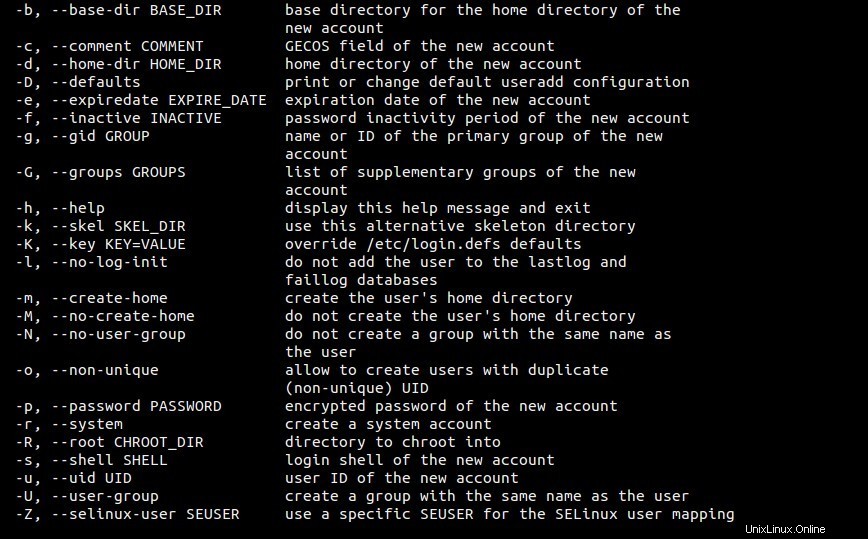
Syntaxe příkazu usermod:
# usermod <options> <username_or_login>
Možnosti použité v příkazu usermod.
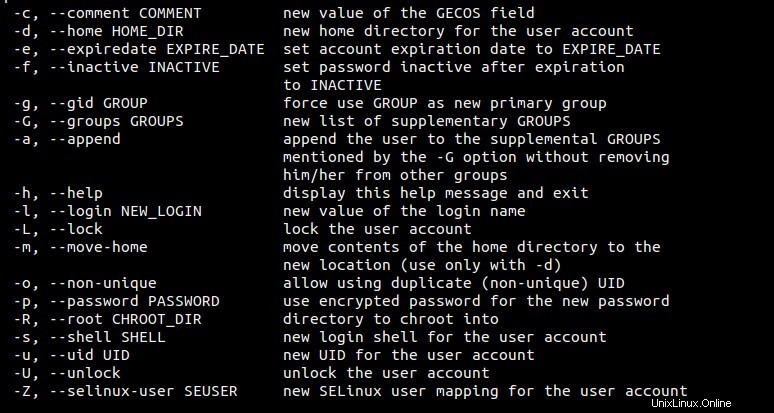
Syntaxe příkazu userdel:
# userdel <options> <username_or_login>
Možnosti použité v příkazu userdel:

Syntaxe změny:
# chage <options> <username_or_login>
Možnosti použité v příkazu chage :
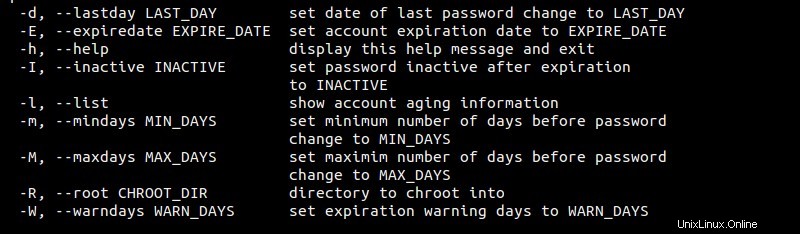
Syntaxe příkazu passwd:
# passwd <username_or_login>
Další podrobnosti o příkazu passwd naleznete v části „10 příkladů příkazů passwd v systému Linux“
V tomto článku probereme různé příklady správy uživatelů v systému CentOS a RHEL.
Příklad 1) Vytvořte místní účet a přiřaďte heslo
Použijte níže uvedený příkaz useradd a passwd k vytvoření a přiřazení hesla uživateli.
# useradd <username> ; echo -e "<newpassword>\n<newpassword>" | passwd username
Vytvořme uživatelské jméno „harry“ a přiřaďte mu heslo.
# useradd harry ; echo -e "[email protected]#\[email protected]#" | passwd harry Changing password for user harry. New password: Retype new password: #
Poznámka: Když je uživatel vytvořen v Linuxu, aktualizuje se následující:
- Domovský adresář je vytvořen pod '/home/
' - Informace o uživateli jsou aktualizovány v souboru „/etc/passwd“
- Informace o skupině jsou uloženy v „/etc/group“
- Informace o hesle se aktualizují v souboru „/etc/shadow“.
- Soubor pro e-mail uživatele je vytvořen pod „/var/spool/mail/
“
Příklad 2) Vytvořte uživatele s přizpůsobeným nastavením
Předpokládejme, že chceme vytvořit uživatele s následujícími možnostmi:
UID =2000
GID =5000
Komentáře ='Účet správce SAP'
Domovský adresář =/opt/sap
Shell =/bin/ksh
Uživatelské jméno =john
heslo =xxxxxx
Spustit příkaz níže,
# useradd -u 2000 -g 5000 -c "Admin Account of SAP" -d /opt/sap -s /bin/ksh john # echo -e "[email protected]#\[email protected]#" | passwd john Changing password for user john. New password: Retype new password: passwd: all authentication tokens\ updated successfully. #
Ověřte výše uvedená nastavení ze souboru /etc/passwd.
# grep john /etc/passwd john:x:2000:5000:Admin Account of SAP:/opt/sap:/bin/ksh #
Příklad 3) Upravit nebo aktualizovat stávajícího uživatele
příkaz usermod se používá k úpravě stávajících místních uživatelů nebo účtů v Linuxu.
Udělejme ze stávajícího uživatele „harry“ část sekundární skupiny „sap“ a změňme jeho domovský adresář z „/home/harry“ na „/opt/sap“ a přihlašovací shell z „/bin/bash“ na „/bin/sh“ '
[[email protected] ~]# usermod -G sap -d /opt/sap -s /bin/sh harry [[email protected] ~]# [[email protected] ~]# grep harry /etc/passwd harry:x:1000:1000::/opt/sap:/bin/sh [[email protected] ~]#
Příklad 4) Vytvořte uživatele a vynuťte změnu hesla při prvním přihlášení
Vytvořme uživateli ‚značku‘ se sekundární skupinou ‚sap‘, domovský adresář jako ‚/opt/sap‘ a donuťme ho, aby si při prvním přihlášení změnil heslo.
Uživatele můžeme přinutit ke změně hesla při prvním přihlášení pomocí příkazu ‘chage -d 0
# useradd -c "sap user" -G sap -d /opt/data mark # echo -e "[email protected]#\[email protected]#" | passwd mark ; chage -d 0 mark Changing password for user mark. New password: Retype new password: passwd: all authentication tokens \ updated successfully. #
Nyní se zkuste přihlásit jako mark a zjistěte, zda uživatel dostává výzvu ke změně hesla nebo ne.
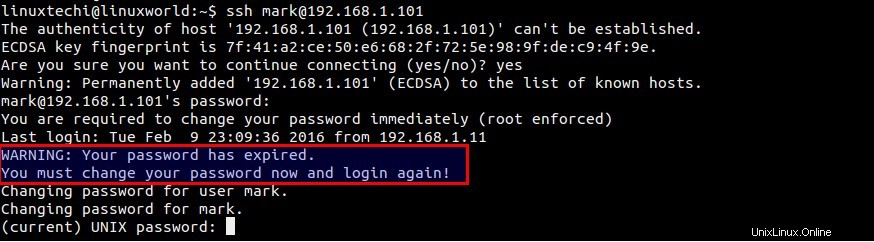
Poznámka: Použijte ‘chage -l
Příklad 5) Smazat uživatele spolu s jeho domovským adresářem
příkaz userdel se používá k odstranění místních účtů nebo uživatelů v systému Linux. Smažeme uživatele linuxtechi spolu s jeho domovským adresářem. Spusťte pod příkazem userdel spolu s volbou ‚-r‘
# userdel -r linuxtechi # grep linuxtechi /etc/passwd #
Přečtěte si také : 16 užitečných příkladů příkazů „cp“ pro začátečníky v systému Linux